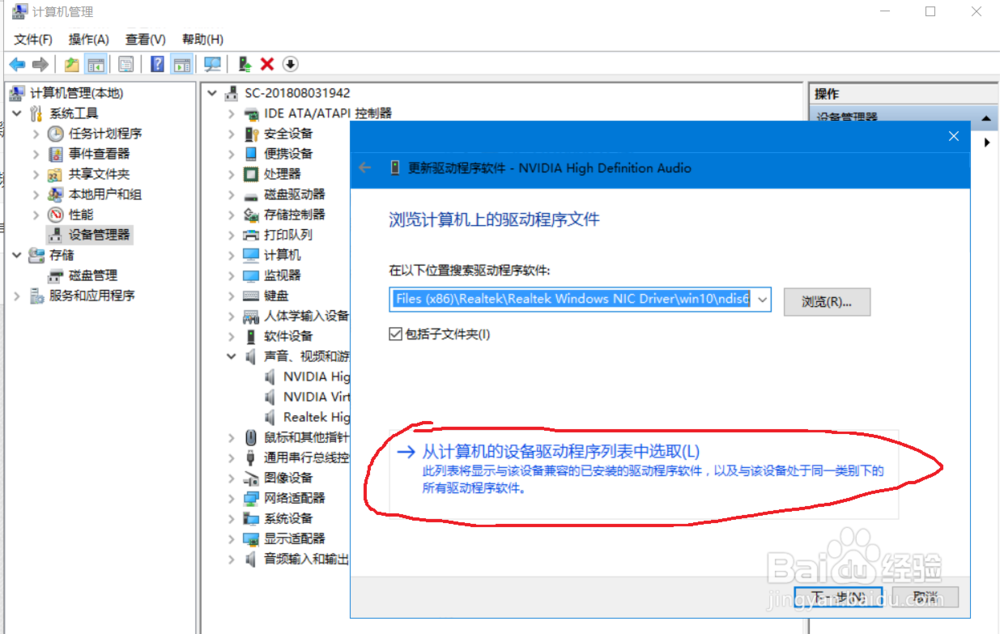最近刚入手购置了一台台式机,安装了字斤谯噌最新的win10系统,问题颇多,最主要的是播放视频、音乐没有声音,捣鼓半天终于解决了该问题,下面介绍一下“win10系统如何解决播放视频、音乐无声音问题?”
工具/原料
台式机
win10系统
一、声音问题疑难解答
1、右键点击桌面底部音量图标,选择“声音问题疑难解答(T)”。
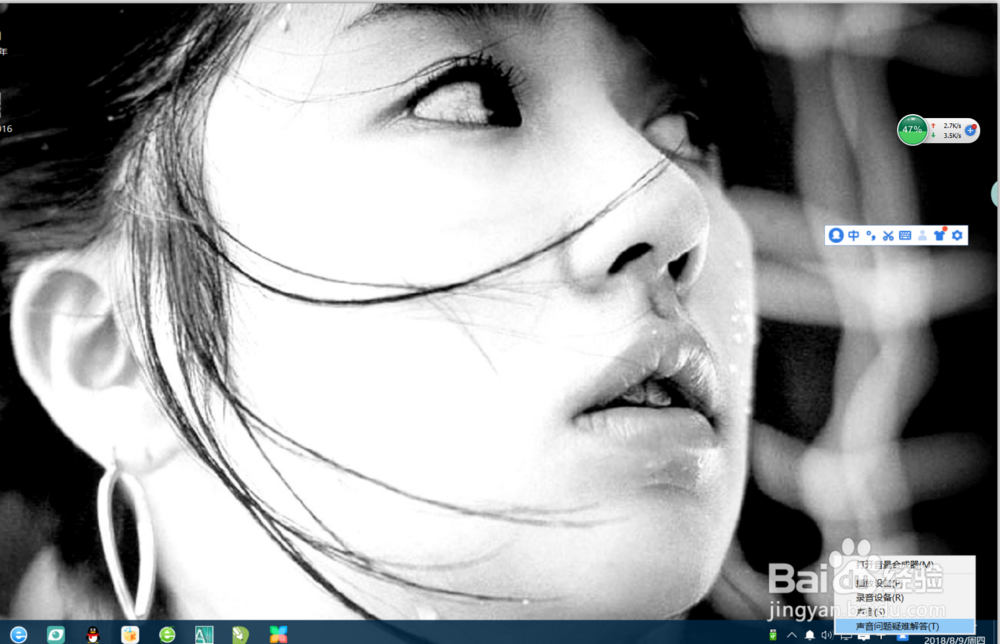
2、点击打开增强功能,应用此修复程序。



3、查看音频疑难解答报告,点击关闭。


二、声音播放频率调整
1、右键点击桌面底部音量图标,选择“声音(S)”。

2、点击播放,选中播放设备,点击属性,进入属性对话框。

3、点击高级,选择不同采样频率和位深度测试音质,点击测试,确定好后,点击确定。

三、重新安装声卡驱动
1、点击此电脑,再点击计算机,点击管理,进入管理对话框。

2、点击设备管理器,声音、视频和游戏控制器点击下拉选择声音驱动设备。

3、点击浏览计算机以查找驱动,从计算机设备驱动列表获取,从磁盘安装,找到自己网上下载的声卡驱动安装即可。